Az Ovi Térképek alkalmazás mobilkészülékek számára. 1. kiadás
|
|
|
- Petra Mezeiné
- 9 évvel ezelőtt
- Látták:
Átírás
1 Az Ovi Térképek alkalmazás mobilkészülékek számára 1. kiadás
2 2 Tartalom Tartalom A Térképek áttekintése 3 Saját helyünk megtekintése 4 Tartózkodási helyünk és a térkép megtekintése 4 Térkép nézet 4 A térkép megjelenésének módosítása 4 Térképek letöltése és frissítése 5 Az iránytű használata 5 A helymeghatározási módszerek ismertetése 6 Navigáció nézet 12 Forgalmi és biztonsági információk lekérése 12 Egy adott célállomás elérése gyalogosan 13 Útvonaltervezés 13 Gyorsgombok a Térképek kezeléséhez 15 Helyek keresése 7 Hely keresése 7 Helyadatok megtekintése 7 Kedvencek 8 Helyek és útvonalak mentése 8 Helyek vagy útvonalak megtekintése és rendszerezése 8 Helyek küldése barátainknak 9 A Kedvencek szinkronizálása 9 Hely megosztása 10 Autóval és gyalog 11 Beszédhangos irányítás letöltése 11 Egy adott célállomás elérése autóval 11
3 A Térképek áttekintése 3 A Térképek áttekintése Válasszuk a Menü > Térképek Üdvözöljük a Térképek alkalmazásban! A Térképek alkalmazás megjeleníti a közeli helyeket, segít az útvonaltervezésben, valamint elvezet célállomásunkhoz. Keressünk városokat, utcákat és szolgáltatásokat. Találjuk meg a helyes utat a lépésenkénti navigáció használatával. Szinkronizáljuk kedvenc helyeinket és útvonalainkat mobilkészülékünk és az Ovi Térképek internetes szolgáltatás között. Tekintsük meg az időjárás-jelentéseket és a helyi híreket ha elérhetők. Egyes szolgáltatások esetleg nem érhetők el minden országban, valamint csak néhány nyelven állnak rendelkezésre. A szolgáltatások elérhetősége a hálózattól függően eltérő lehet. Bővebb információért forduljunk a hálózati szolgáltatóhoz. A szolgáltatás használatától vagy a tartalmak letöltésétől az adatforgalom a szolgáltató hálózatán jelentősen megnőhet, ami adatátviteli költségekkel járhat. Majdnem mindegyik digitális kartográfiai megoldás bizonyos mértékben pontatlan és hiányos. Soha ne hagyatkozzunk kizárólag a jelen készülékhez letöltött kartográfiai megoldásokra. Bizonyos tartalmak harmadik féltől származnak, nem a Nokia vállalattól. A tartalom pontatlan lehet, valamint változhat
4 4 Saját helyünk megtekintése Saját helyünk megtekintése Tartózkodási helyünk és a térkép megtekintése Tekintsük meg jelenlegi tartózkodási helyünket a térképen és böngésszünk más városok vagy országok térképén. Válasszuk a Menü > Térképek, majd a Saj. poz. rendelkezünk, akkor a készülék automatikusan új térképeket tölt le. A térkép lefedettségi területe országonként vagy területenként változhat. Térkép nézet Jelenlegi tartózkodási helyünket (ha elérhető) a ikon jelzi. Ha tartózkodási helyünk adatai nem érhetők el, akkor a ikon a legutóbbi ismert tartózkodási helyünket jelzi. Ha csak a cellaazonosító alapján történő helymeghatározás áll rendelkezésre, akkor a valószínűsíthető tartózkodási helyünket a helymeghatározási ikon körül látható piros színű korong jelzi. Sűrűn lakott területeken a helymeghatározás pontossága növekszik, így a piros színű korong kisebb méretű, mint a ritkábban lakott területek esetén. Mozgás a térképen Használjuk a vezérlőgombot. A térkép alapértelmezés szerint északi tájolású. A jelenlegi vagy a legutóbbi ismert tartózkodási hely megtekintése Nyomjuk meg a 0 gombot. Ha olyan területre lépünk, amely nem található meg a készülékre letöltött térképeken, és aktív adatkapcsolattal 1 Kiválasztott hely 2 Jelző terület 3 Érdekes hely (például egy vasútállomás vagy múzeum) 4 Információs terület A térkép megjelenésének módosítása Tartózkodási helyünk könnyebb meghatározása érdekében a térképet különböző módokon jeleníthetjük meg.
5 Saját helyünk megtekintése 5 Válasszuk az Menü > Térképek, majd a Saj. poz. Nyomjuk meg az 1-es gombot, és válasszunk a következő lehetőségek közül: Térkép a térkép normál nézetében az adatok, például a helyek neve vagy az útszámozások könnyedén elolvashatók. Műhold a részletes megjelenítéshez használjunk műholdképeket. Terep a talaj típusának gyors megtekintése, például ha burkolatlan úton közlekedünk. Váltás 2D és 3D nézet között. Nyomjuk meg a 3-as gombot. Térképek letöltése és frissítése A mobilhálózat használatával történő adattovábbítás költségeinek elkerülése érdekében a legfrissebb térképeket és hangutasításfájlokat a Nokia Ovi Suite számítógépes szoftver használatával a számítógépünkre töltsük le, majd innen vigyük át és mentsük készülékünkre A Nokia Ovi Suite alkalmazás kompatibilis számítógépre történő letöltéséhez és telepítéséhez látogassunk el a webhelyre. Tipp: Utazás előtt mentsük készülékünkre az új térképeket, így lehetőségünk van internetkapcsolat nélkül böngészni a térképeket, ha külföldön tartózkodunk. Annak biztosításához, hogy készülékünk ne használjon internetkapcsolatot, a főmenüben válasszuk az Opciók > Beállítások > Internet > Kapcsolat > Offline Az iránytű használata Ha készülékünkben van iránytű, akkor annak aktiváláskor az iránytű mutatója és a térkép is automatikusan abba az irányba fordul, amerre a készülék felső része néz. Válasszuk az Menü > Térképek, majd a Saj. poz. Az iránytű bekapcsolása Nyomjuk meg az 5-ös gombot. Az iránytű kikapcsolása Nyomjuk meg ismét az 5-ös gombot. A térkép északi pozícióba áll. Az iránytű akkor aktív, ha zöld színű körvonallal jelenik meg. Ha az iránytű kalibrálására van szükség, akkor a körvonal sárga vagy piros színű. Az iránytű kalibrálása Folyamatos mozgatással forgassuk el a készüléket a tér mindhárom tengelye körül, amíg az iránytű körvonala zöld színű lesz.
6 6 Saját helyünk megtekintése A helymeghatározási módszerek ismertetése A Térképek alkalmazás tartózkodási helyünket a térképen a GPS, az A-GPS, a WLAN vagy a cellaazonosító adatai alapján jeleníti meg. A Globális Helymeghatározási Rendszer (Global Positioning System GPS) egy olyan műholdas navigációs rendszer, melynek használatával meghatározhatjuk tartózkodási helyünket. A támogatott GPS (A-GPS) egy olyan hálózati szolgáltatás, amely GPS-adatokat küld a készülékünkre, ezáltal a helymeghatározás sebessége és pontossága növekszik. A vezeték nélküli helyi hálózatot (Wireless local area network WLAN) használó helymeghatározás növeli a helymeghatározás pontosságát, ha a GPS-adatok nem állnak rendelkezésre, például beltérben vagy magas épületek közelében. A cellaazonosítót használó helymeghatározás esetében a pozíció a mobilkészülék által használt antennatorony helyzete alapján határozható meg. Előfordulhat, hogy a Térképek szolgáltatás első alkalommal történő használatakor meg kell adnunk egy internethozzáférési pontot a térképadatok letöltéséhez, az A-GPS használatához vagy a WLAN-hálózathoz való csatlakozáshoz. A GPS-adatok elérhetősége és pontossága függ a tartózkodási helyünktől, a műholdak elhelyezkedésétől, a környező épületektől, a természetes akadályoktól, az időjárási körülményektől, valamint az Egyesült Államok kormányának a GPS-műholdakon elvégzett módosításaitól. A GPS-jelek épületeken belül vagy a föld alatt esetleg nem érhetők el. Egyetlen GSP sem alkalmas precíz helymeghatározási műveletek elvégzésére, ezért soha ne hagyatkozzunk kizárólag a GPS-készülék és a celluláris rádióhálózat helyadataira. Megjegyzés: Néhány országban a WLAN használata esetleg korlátozott lehet. Például Franciaországban a vezeték nélküli helyi hálózatot csak beltérben használhatjuk. További információkért forduljunk a helyi hatóságokhoz.
7 Helyek keresése 7 Helyek keresése Hely keresése A Térképek alkalmazás segít a kívánt helyek és cégek megtalálásában. Válasszuk a Menü > Térképek, majd a Keresés 1 Írjuk be a keresőszavakat, például a címet vagy az irányítószámot. A keresési mező törléséhez válasszuk a Töröl 2 Válasszuk a Menjen 3 A megjelenített találatok listájában lépjünk a kívánt elemre. A hely térképen történő megjelenítéséhez válasszuk a Térkép A keresési eredmények listájában található további helyek térképen való megjelenítéséhez lapozzunk felfelé vagy lefelé. Visszatérés a keresési eredményekhez Válasszuk a Lista Különböző típusú közeli helyek keresése Válasszuk a Kategóriák böngészése lehetőséget, majd egy kategóriát, például vásárlás, szállás vagy közlekedés. során az internetkapcsolat hibái is károsan befolyásolhatják a keresést. Az adatátviteli költségek elkerülése érdekében aktív internetkapcsolat nélkül is kaphatunk keresési eredményeket, ha készülékünkön rendelkezünk a keresett terület térképadataival. Helyadatok megtekintése Tekintsük meg egy adott hely, például egy szálloda vagy étterem adatait ha az adatok rendelkezésre állnak. Válasszuk a Menü > Térképek, majd a Saj. poz. Helyadatok megtekintése Válasszuk ki a kívánt helyet, nyomjuk meg a vezérlőgombot, majd válasszuk az Adatok megjel. Ha nincsenek keresési eredmények, akkor ellenőrizzük, hogy a keresési kifejezéseket helyesen írtuk-e be. Online keresés
8 8 Kedvencek Kedvencek Helyek és útvonalak mentése Mentsünk el címeket, érdekes helyeket és útvonalakat, így azokat később könnyen használhatjuk. Válasszuk a Menü > Térképek Hely mentése 1 Válasszuk a Saj. poz. 2 Lépjünk a helyhez. Egy cím vagy hely kereséséhez válasszuk a Keresés 3 Nyomjuk meg a vezérlőgombot. 4 Válasszuk a Hely mentése Útvonal mentése 1 Válasszuk a Saj. poz. 2 Lépjünk a helyhez. Egy cím vagy hely kereséséhez válasszuk a Keresés 3 További útpont hozzáadásához válasszuk az Opciók > Útvonalhoz adás 4 Válasszuk az Új útvonalpont hozzáad. lehetőséget, majd a megfelelő opciót. 5 Válasszuk az Útv. megj. > Opciók > Útvonal mentése A mentett helyek és útvonalak megtekintése Válasszuk a Kedven. > Helyek vagy az Útvonalak Helyek vagy útvonalak megtekintése és rendszerezése A mentett helyek és útvonalak gyors eléréséhez használjuk a Kedvencek A helyeket és útvonalakat rendezzük gyűjteménybe, például egy útvonal megtervezésekor. Válasszuk a Menü > Térképek, majd a Kedven. Mentett hely megtekintése a térképen 1 Válasszuk a Helyek 2 Lépjünk a helyhez. 3 Válasszuk a Térkép A mentett helyek listájához történő visszatéréshez válasszuk a Lista Gyűjtemény létrehozása Válasszuk az Új gyűjtemény létrehozása lehetőséget, majd írjuk be a gyűjtemény nevét. Mentett hely hozzáadása egy gyűjteményhez 1 Válasszuk a Helyek lehetőséget, majd a kívánt helyet. 2 Válasszuk a Gyűjtem.-ek szervezése
9 Kedvencek 9 3 Válasszuk az Új gyűjtemény lehetőséget vagy válasszunk ki egy meglévő gyűjteményt. Ha helyeket vagy útvonalakat szeretnénk törölni, vagy egy útvonalat hozzá szeretnénk adni egy gyűjteményhez, akkor látogassuk meg az Ovi Térképek internetes szolgáltatást a webhelyen. Helyek küldése barátainknak Ha helyadatokat szeretnénk barátainkkal megosztani, akkor a helyadatokat küldjük el közvetlenül készülékeikre. Válasszuk a Menü > Térképek, majd a Saj. poz. Hely elküldése egy barátunk kompatibilis készülékére Válasszunk ki egy helyet a térképen, nyomjuk meg a vezérlőgombot, majd válasszuk a Küldés A Kedvencek szinkronizálása Számítógépünkön az Ovi Térképek webhely használatával tervezzünk meg egy útvonalat, szinkronizáljuk a mentett helyeket, útvonalakat és gyűjteményeket mobilkészülékünkkel, majd utazás során használjuk a megtervezett útvonalat. A helyeknek, útvonalaknak vagy gyűjteményeknek a mobilkészülék és az Ovi Térképek internetes szolgáltatás közötti szinkronizálásához Nokia-fiókkal kell rendelkeznünk. Ha nem rendelkezünk Nokia-fiókkal, akkor a főnézetben válasszuk az Opciók > Fiók > Nokia fiók > Új fiók létrehozása Mentett helyek, útvonalak és gyűjtemények szinkronizálása Válasszuk a Kedven. > Szinkr. az Ovi szolg.-sal Ha még nem rendelkezünk Nokia-fiókkal, akkor a készülék felkér annak létrehozására. A készülék beállítása a Kedvencek automatikus szinkronizálására Válasszuk az Opciók > Beállítások > Szinkronizálás > Módosítás > Ind.-nál és kikap.-nál A szinkronizálás aktív internetkapcsolatot igényel, ezért a szolgáltató hálózatán az adatforgalom jelentősen megnőhet. Az adatátviteli díjakról szóló további tájékoztatásért forduljunk a szolgáltatóhoz. Az Ovi Térképek internetes szolgáltatás használatáról további tájékoztatást a webhelyen olvashatunk.
10 10 Hely megosztása Hely megosztása Jelenlegi tartózkodási helyünket szöveggel és képekkel együtt tegyük közzé a Facebookon. Facebook barátaink megtekinthetik tartózkodási helyünket a térképen. Válasszuk a Menü > Térképek, majd a Hely megoszt. Tartózkodási helyünk megosztásához Nokia-fiókra és Facebook felhasználói fiókra van szükségünk. 1 Jelentkezzünk be Nokia-fiókunkba, vagy ha nem rendelkezünk ilyennel, akkor válasszuk az Új fiók létrehozása 2 Jelentkezzünk be Facebook felhasználói fiókunkba. 3 Válasszuk ki jelenlegi tartózkodási helyünket. 4 Írjuk be állapotfrissítésünket. 5 Ha a közzétételünkhöz képet szeretnénk hozzáadni, akkor válasszuk az Adjon hozzá fényképet 6 Válasszuk a Hely megosztása Facebook felhasználói fiókunk kezelése Főnézetben válasszuk az Opciók > Fiók > Helymegosztási beállítások > Facebook van szükség. Ez az adatforgalom, valamint az ahhoz kapcsolódó adatátviteli költségek megnövekedésével járhat. Tartózkodási helyünk adatainak megosztása során a Facebook használati feltételei érvényesek. Ismerjük meg a Facebook használati feltételeit és adatvédelmi irányelveit. Mielőtt tartózkodási helyünk adatait megosztanánk, mindig körültekintően járjunk el és ellenőrizzük, hogy ezeket az adatokat mely személyek fogják megismerni. Ellenőrizzük a használt hálózati szolgáltatás adatvédelmi beállításait, mert tartózkodási helyünk adatait esetleg nagyon sok ember is megismerheti. Tartózkodási helyünk megosztásához, valamint mások tartózkodási helyének megtekintéséhez internetkapcsolatra
11 Autóval és gyalog 11 Autóval és gyalog Beszédhangos irányítás letöltése A beszédhangos irányítás (amennyiben a saját nyelvünkön elérhető) segíti a célállomás megtalálását, így útközben szabadabban élvezhetjük az utazást. Válasszuk a Menü > Térképek, majd az Autóval vagy Gyalog Ha a navigálás autóval vagy gyalog funkciót első alkalommal használjuk, a rendszer kéri a beszédhangos irányítás nyelvének megadását és a megfelelő hangutasításfájlok letöltését az internetről. Ha olyan nyelvet választunk, amely az utcaneveket is tartalmazza, akkor a készülék az utcaneveket is hangosan kimondja. A beszédhangos irányítás funkció nem feltétlenül érhető el minden nyelven. A beszédhangos irányítás nyelvének módosítása Főnézetben válasszuk az Opciók > Beállítások > Navigáció > Autós utasítások vagy Gyalogos utasítások lehetőséget, majd a megfelelő opciót. A beszédhangos irányítás kikapcsolása Főnézetben válasszuk az Opciók > Beállítások > Navigáció > Autós utasítások vagy Gyalogos utasítások lehetőséget, végül a Nincs parancsot. A beszédhangos irányítás megismétlése autós navigáció esetén Navigációs nézetben válasszuk az Opciók > Ismétlés A beszédhangos irányítás hangerejének beállítása autós navigáció esetén Navigációs nézetben válasszuk az Opciók > Hangerő Egy adott célállomás elérése autóval Ha autóvezetés közben lépésenkénti navigálásra van szükségünk, akkor a Térképek alkalmazás segít a célállomás elérésében. Válasszuk az Menü > Térképek, majd az Autóval Egy célállomás elérése autóval Válasszuk a Cél beállítása lehetőséget, majd a megfelelő opciót. Hazavezetés autóval Válasszuk az Autóval haza Az Autóval haza vagy a Gyalog haza lehetőség legelső alkalmazásakor a készülék kéri az otthon helyadatainak
12 12 Autóval és gyalog megadását. Az otthon helyadatainak későbbi módosításához végezzük el az alábbi műveleteket: Navigáció nézet 1 Főnézetben válasszuk az Opciók > Beállítások > Navigáció > Otthon helye > Módosítás > Módosítás 2 Válasszuk a megfelelő opciót. Tipp: Ha előre beállított célállomás nélkül szeretnénk vezetni, akkor válasszuk a Térkép Mozgás közben helyzetünk a térkép közepén jelenik meg. Nézetek módosítása navigálás közben Nyomjuk meg a vezérlőgombot, majd válasszuk a 2D nézet, 3D nézet, Nyíl nézet vagy az Útvonal áttekintése Tartsunk be minden helyi jogszabályt. Vezetés közben mindig hagyjuk szabadon kezeinket, hogy a járművet irányíthassuk. A biztonság legyen vezetés közben a legfontosabb szempont. 1 Útvonal 2 Helyzetünk és irányunk 3 Iránytű 4 Információs sáv (sebesség, távolság, idő) Forgalmi és biztonsági információk lekérése Könnyítsük meg az autóvezetést a forgalmi események valósidejű lekérésével, a sávbesorolást segítő adatokkal, a sebességkorlátozásokra figyelmeztető feliratok megjelenítésével amennyiben ezek országunkban vagy területünkön rendelkezésre állnak. Válasszuk az Menü > Térképek, majd az Autóval
13 Autóval és gyalog 13 Forgalmi események megjelenítése a térképen Autós navigáció közben válasszuk az Opciók > Közlek. infó Az eseményeket háromszögek és vonalak jelzik. Forgalmi információk frissítése Válasszuk az Opciók > Közlek. infó > Forgalmi adatok frissít. Útvonaltervezés során beállíthatjuk, hogy a készülék elkerülje a forgalmi eseményeket, például a forgalmi dugókat vagy az útépítéseket. Forgalmi események elkerülése Főnézetben válasszuk az Opciók > Beállítások > Navigáció > Útvonal-újratervezés A sebességmérő kamerák helye megjeleníthető az útvonalon navigálás közben, ha ez a funkció engedélyezett. Néhány jogrendszer tiltja vagy korlátozza a sebességmérő kamerák helyadatainak használatát. A Nokia nem felelős a sebességmérő kamerák helyadatai használatának pontosságáért vagy következményeiért. Egy adott célállomás elérése gyalogosan Ha gyalogos navigálás közben az útvonal követéséhez a megfelelő útirányra van szükségünk, akkor a Térképek alkalmazás átvezet minket a tereken, parkokon, sétálóutcákon és a bevásárlóközpontokon is. Válasszuk az Menü > Térképek, majd a Gyalog Célállomás elérése gyalogosan Válasszuk a Cél beállítása lehetőséget, majd a megfelelő opciót. Otthonunk elérése gyalogosan Válasszuk a Gyalog haza Az Autóval haza vagy a Gyalog haza lehetőség legelső alkalmazásakor a készülék kéri az otthon helyadatainak megadását. Az otthon helyadatainak későbbi módosításához végezzük el az alábbi műveleteket: 1 Főnézetben válasszuk az Opciók > Beállítások > Navigáció > Otthon helye > Módosítás > Módosítás 2 Válasszuk a megfelelő opciót. Tipp: Ha előre beállított célállomás nélkül szeretnénk sétálni, akkor válasszuk a Térkép Mozgás közben helyzetünk a térkép közepén jelenik meg. Útvonaltervezés Tervezzük meg utazásunkat, és az útvonalat, majd az elindulás előtt tekintsük meg azt a térképen.
14 14 Autóval és gyalog Válasszuk a Menü > Térképek, majd a Saj. poz. Útvonaltervezés 1 Lépjünk a kiindulási pontra. 2 Nyomjuk meg a vezérlőgombot, majd válasszuk az Útvonalhoz adás 3 További útpont hozzáadásához válasszuk az Új útvonalpont hozzáad. lehetőséget, majd végezzük el a kívánt beállításokat. Az útpontok sorrendjének módosítása 1 Lépjünk egy útpontra. 2 Nyomjuk meg a vezérlőgombot, majd válasszuk az Áthelyezés 3 Lépjünk az útpont új pozíciójához, és válasszuk az OK parancsot. Útpont helyének szerkesztése Lépjünk a kívánt útponthoz, nyomjuk meg a vezérlőgombot, válasszuk a Szerkesztés lehetőséget, majd válasszuk ki a megfelelő opciót. Az útvonal megtekintése a térképen Válasszuk az Útv. megj. Navigáció egy adott célállomáshoz Válasszuk az Útv. megj. > Opciók > Vezetés megkezdése vagy a Gyaloglás megkezdése Útvonal beállításainak módosítása Az útvonal-beállítások meghatározzák a navigáció közbeni utasításokat és az útvonal térképen való megjelenítését. 1 Útvonal-tervezési nézetben nyissuk meg a Beállítások lapot. Ha navigálási nézetből útvonal-tervezési nézetbe szeretnénk váltani, akkor válasszuk az Opciók > Útv.pontok vagy Útvonalpontok listája 2 Az utazás módjaként válasszuk az Autóval vagy Gyalog Ha a Gyalog lehetőséget választjuk, akkor a rendszer az egyirányú utakat normál utcaként kezeli, és például a parkokon és bevásárlóközpontokon átvezető gyalogutakat is figyelembe veszi. 3 Válasszuk ki a kívánt opciót. A gyaloglási mód kiválasztása Nyissuk meg a Beállítások lapot és válasszuk a Gyalog > Elsődleges útvonal > Utcák vagy Egyenes vonal Az Egyenes vonal lehetőség választása terepen lehet hasznos, mivel az a gyaloglás irányát mutatja. A leggyorsabb vagy legrövidebb útvonal használata Nyissuk meg a Beállítások lapot, majd válasszuk az Autóval > Útvonalválasztás > Gyorsabb útvonal vagy Rövidebb útvonal Az optimális útvonal használata Nyissuk meg a Beállítások lapot és válasszuk az Autóval > Útvonalválasztás > Optimalizált Az
15 Gyorsgombok a Térképek kezeléséhez 15 optimalizált útvonal egyesíti a rövidebb és a gyorsabb útvonal előnyeit. Beállíthatjuk, hogy a készülék például ne vegye figyelembe az autóutakat, alagutakat, fizetős útvonalakat vagy kompokat. Gyorsgombok a Térképek kezeléséhez Általános gyorsgombok A tartózkodási helyünket mutató nézetbe a 0 gomb megnyomásával léphetünk vissza. A térkép típusának módosításához nyomjuk meg az 1-es gombot. A térkép döntött nézetéhez nyomjuk meg a 2-es vagy 8-as gombot. A térkép elforgatásához nyomjuk meg a 4-es vagy 6-os gombot. Ha ezután ismét azt szeretnénk, hogy a térkép felső része észak felé legyen beállítva, nyomjuk meg az 5-ös gombot. A gyalogos navigáció gyorsgombjai Hely mentéséhez nyomjuk meg a 2-es gombot. Hely kategória szerinti kereséséhez nyomjuk meg a 3-as gombot. A gyalogos navigációs hangutasítás hangerejének beállításához nyomjuk meg a 6-os gombot.
16 16 Gyorsgombok a Térképek kezeléséhez Az útpontok listájának megtekintéséhez nyomjuk meg a 7- es gombot. A térkép éjszakai nézetének beállításához nyomjuk meg a 8- as gombot. A forgalmi információk megtekintéséhez nyomjuk meg a 8- as gombot. A kezelőpult megtekintéséhez nyomjuk meg a 9-es gombot. A kezelőpult megtekintéséhez nyomjuk meg a 9-es gombot. Az autós navigáció gyorsgombjai A térkép nappali, illetve éjszakai nézetének beállításához nyomjuk meg az 1-es gombot. Tartózkodási helyünk mentéséhez nyomjuk meg a 2-es gombot. Hely kategória szerinti kereséséhez nyomjuk meg a 3-as gombot. A hangutasítás megismétléséhez nyomjuk meg a 4 gombot. Másik útvonal kereséséhez nyomjuk meg az 5-ös gombot. A hangutasítás hangerejének módosításához nyomjuk meg a 6-os gombot. Ha útmegszakítást kívánunk az útvonalhoz adni, nyomjuk meg a 7-es gombot.
17 17 Nokia és Nokia Connecting People a Nokia Corporation védjegye, illetve bejegyzett védjegye. A Nokia tune a Nokia Corporation hangvédjegye. Az említett egyéb termék- és cégnevek ezek tulajdonosainak védjegyei és márkanevei lehetnek. A jelen dokumentum vagy bármely része semmilyen formában nem másolható, nem továbbítható, nem terjeszthető és nem tárolható a Nokia előzetes írásbeli engedélye nélkül. Nokia a folyamatos fejlesztés elvét alkalmazza. A Nokia fenntartja magának a jogot, hogy bármely, a jelen dokumentumban ismertetett termékek jellemzőit előzetes bejelentés nélkül módosítsa vagy továbbfejlessze. A Nokia és annak licencadói az alkalmazandó jogszabályok által lehetővé tett legszélesebb keretek között semmilyen körülmények között nem felelősek semmilyen adatvesztésért vagy bevételkiesésért, illetve bármilyen különös, véletlen, következményi vagy közvetett kárért, a károkozás módjára tekintet nélkül. A jelen dokumentum tartalmát ebben a formában kell elfogadni. Az érvényes jogszabályok által előírtakon kívül a Nokia semmiféle kifejezett vagy vélelmezett garanciát nem vállal a jelen dokumentum pontosságával, megbízhatóságával vagy tartalmával kapcsolatban, beleértve, de nem kizárólagosan az értékesíthetőségre vagy egy adott célra való alkalmasságra vonatkozó garanciát. A Nokia fenntartja a jogot, hogy a jelen dokumentumot bármikor, előzetes értesítés nélkül átdolgozza vagy visszavonja. /1. kiadás HU
Az Ovi Térképek mobiltelefonos változata. 1. kiadás
 Az Ovi Térképek mobiltelefonos változata 1. kiadás Tartalom Térképek áttekintése 3 Útvonaltervezés 12 Gyorsgombok a Térképek kezeléséhez 13 Saját helyünk megtekintése 3 Tartózkodási helyünk és a térkép
Az Ovi Térképek mobiltelefonos változata 1. kiadás Tartalom Térképek áttekintése 3 Útvonaltervezés 12 Gyorsgombok a Térképek kezeléséhez 13 Saját helyünk megtekintése 3 Tartózkodási helyünk és a térkép
Az Ovi Térképek mobiltelefonos változata. 1. kiadás
 Az Ovi Térképek mobiltelefonos változata 1. kiadás Tartalom Útvonaltervezés 13 Térképek áttekintése 3 Saját helyünk megtekintése 3 Tartózkodási helyünk és a térkép megtekintése 3 Térkép nézet 4 A térkép
Az Ovi Térképek mobiltelefonos változata 1. kiadás Tartalom Útvonaltervezés 13 Térképek áttekintése 3 Saját helyünk megtekintése 3 Tartózkodási helyünk és a térkép megtekintése 3 Térkép nézet 4 A térkép
Az Ovi Térképek mobiltelefonos változata
 Az Ovi Térképek mobiltelefonos változata 1. kiadás 2 Tartalom Tartalom Térképek áttekintése 3 Saját pozíció 4 Tartózkodási helyünk és a térkép megjelenítése 4 A térkép megjelenésének módosítása 5 Térképek
Az Ovi Térképek mobiltelefonos változata 1. kiadás 2 Tartalom Tartalom Térképek áttekintése 3 Saját pozíció 4 Tartózkodási helyünk és a térkép megjelenítése 4 A térkép megjelenésének módosítása 5 Térképek
Az Ovi Térképek mobiltelefonos változata
 Az Ovi Térképek mobiltelefonos változata 1. kiadás 2 Tartalom Tartalom Térképek áttekintése 3 Saját pozíció 3 Tartózkodási helyünk és a térkép megjelenítése 3 A térkép megjelenésének módosítása 4 Térképek
Az Ovi Térképek mobiltelefonos változata 1. kiadás 2 Tartalom Tartalom Térképek áttekintése 3 Saját pozíció 3 Tartózkodási helyünk és a térkép megjelenítése 3 A térkép megjelenésének módosítása 4 Térképek
2008 Nokia. Minden jog fenntartva. A Nokia, a Nokia Connecting People és az Nseries a Nokia Corporation védjegye, illetve bejegyzett védjegye.
 Letöltés! 1. kiadás 2008 Nokia. Minden jog fenntartva. A Nokia, a Nokia Connecting People és az Nseries a Nokia Corporation védjegye, illetve bejegyzett védjegye. A Nokia tune a Nokia Corporation hangvédjegye.
Letöltés! 1. kiadás 2008 Nokia. Minden jog fenntartva. A Nokia, a Nokia Connecting People és az Nseries a Nokia Corporation védjegye, illetve bejegyzett védjegye. A Nokia tune a Nokia Corporation hangvédjegye.
Online nyomtatás 4.0. 1. kiadás
 Online nyomtatás 4.0 1. kiadás 2008 Nokia. Minden jog fenntartva. A Nokia, a Nokia Connecting People és az Nseries a Nokia Corporation védjegye, illetve bejegyzett védjegye. A Nokia tune a Nokia Corporation
Online nyomtatás 4.0 1. kiadás 2008 Nokia. Minden jog fenntartva. A Nokia, a Nokia Connecting People és az Nseries a Nokia Corporation védjegye, illetve bejegyzett védjegye. A Nokia tune a Nokia Corporation
Helymeghatározás Nokia N76-1
 Nokia N76-1 2007 Nokia. Minden jog fenntartva. A Nokia, a Nokia Connecting People, az Nseries és az N76 a Nokia Corporation védjegye, illetve bejegyzett védjegye. Az említett egyéb termékek és cégek neve
Nokia N76-1 2007 Nokia. Minden jog fenntartva. A Nokia, a Nokia Connecting People, az Nseries és az N76 a Nokia Corporation védjegye, illetve bejegyzett védjegye. Az említett egyéb termékek és cégek neve
Online megosztás kiadás
 Online megosztás 3.1 1. kiadás 2008 Nokia. Minden jog fenntartva. A Nokia, a Nokia Connecting People és az Nseries a Nokia Corporation védjegye, illetve bejegyzett védjegye. A Nokia tune a Nokia Corporation
Online megosztás 3.1 1. kiadás 2008 Nokia. Minden jog fenntartva. A Nokia, a Nokia Connecting People és az Nseries a Nokia Corporation védjegye, illetve bejegyzett védjegye. A Nokia tune a Nokia Corporation
2007 Nokia. Minden jog fenntartva. A Nokia, a Nokia Connecting People és az Nseries a Nokia Corporation védjegye, illetve bejegyzett védjegye.
 2007 Nokia. Minden jog fenntartva. A Nokia, a Nokia Connecting People és az Nseries a Nokia Corporation védjegye, illetve bejegyzett védjegye. Az említett egyéb termékek és cégek neve tulajdonosuk védjegye
2007 Nokia. Minden jog fenntartva. A Nokia, a Nokia Connecting People és az Nseries a Nokia Corporation védjegye, illetve bejegyzett védjegye. Az említett egyéb termékek és cégek neve tulajdonosuk védjegye
Hálózati szolgáltatások
 2007 Nokia. Minden jog fenntartva. A Nokia, a Nokia Connecting People, az Nseries és az N77 a Nokia Corporation védjegye, illetve bejegyzett védjegye. Az említett egyéb termékek és cégek neve tulajdonosuk
2007 Nokia. Minden jog fenntartva. A Nokia, a Nokia Connecting People, az Nseries és az N77 a Nokia Corporation védjegye, illetve bejegyzett védjegye. Az említett egyéb termékek és cégek neve tulajdonosuk
2008 Nokia. Minden jog fenntartva. A Nokia, a Nokia Connecting People és az Nseries a Nokia Corporation védjegye, illetve bejegyzett védjegye.
 Csevegés 1. kiadás 2008 Nokia. Minden jog fenntartva. A Nokia, a Nokia Connecting People és az Nseries a Nokia Corporation védjegye, illetve bejegyzett védjegye. A Nokia tune a Nokia Corporation hangvédjegye.
Csevegés 1. kiadás 2008 Nokia. Minden jog fenntartva. A Nokia, a Nokia Connecting People és az Nseries a Nokia Corporation védjegye, illetve bejegyzett védjegye. A Nokia tune a Nokia Corporation hangvédjegye.
Home Media Server. A Home Media Server telepítése aszámítógépre. A médiafájlok kezelése. Home Media Server
 2007 Nokia. Minden jog fenntartva. A Nokia, a Nokia Connecting People és az Nseries a Nokia Corporation védjegye, illetve bejegyzett védjegye. Az említett egyéb termékek és cégek neve tulajdonosuk védjegye
2007 Nokia. Minden jog fenntartva. A Nokia, a Nokia Connecting People és az Nseries a Nokia Corporation védjegye, illetve bejegyzett védjegye. Az említett egyéb termékek és cégek neve tulajdonosuk védjegye
Kapcsolatkezelõ Felhasználói útmutató
 Kapcsolatkezelõ Felhasználói útmutató 1.0. kiadás, HU 2010 Nokia. Minden jog fenntartva. A Nokia, Nokia Connecting People és a Nokia Original Accessories logó a Nokia Corporation védjegyei, illetve bejegyzett
Kapcsolatkezelõ Felhasználói útmutató 1.0. kiadás, HU 2010 Nokia. Minden jog fenntartva. A Nokia, Nokia Connecting People és a Nokia Original Accessories logó a Nokia Corporation védjegyei, illetve bejegyzett
Felhasználói kézikönyv HERE Drive
 Felhasználói kézikönyv HERE Drive 1. kiadás HU HERE Drive A HERE Drive alkalmazás segítségével hangirányításos útpontonkénti navigációval érhetjük el célállomásunkat. A következő műveleteket hajthatjuk
Felhasználói kézikönyv HERE Drive 1. kiadás HU HERE Drive A HERE Drive alkalmazás segítségével hangirányításos útpontonkénti navigációval érhetjük el célállomásunkat. A következő műveleteket hajthatjuk
Csevegés. Nokia N76-1
 Csevegés Nokia N76-1 NINCS GARANCIA Lehet, hogy a készülékhez mellékelt, harmadik fél által írt alkalmazásokat olyan természetes vagy jogi személyek hozták létre és birtokolják, akik nem kapcsolódó vállalatai
Csevegés Nokia N76-1 NINCS GARANCIA Lehet, hogy a készülékhez mellékelt, harmadik fél által írt alkalmazásokat olyan természetes vagy jogi személyek hozták létre és birtokolják, akik nem kapcsolódó vállalatai
FELHASZNÁLÓI ÚTMUTATÓ A. NOKIA PC SUITE 4.51a FOR NOKIA 6510 PROGRAMCSOMAGHOZ. Copyright Nokia Corporation 2002. Minden jog fenntartva.
 FELHASZNÁLÓI ÚTMUTATÓ A NOKIA PC SUITE 4.51a FOR NOKIA 6510 PROGRAMCSOMAGHOZ Copyright Nokia Corporation 2002. Minden jog fenntartva. Tartalom 1. BEVEZETÉS...1 2. RENDSZERKÖVETELMÉNYEK...1 3. A PC SUITE
FELHASZNÁLÓI ÚTMUTATÓ A NOKIA PC SUITE 4.51a FOR NOKIA 6510 PROGRAMCSOMAGHOZ Copyright Nokia Corporation 2002. Minden jog fenntartva. Tartalom 1. BEVEZETÉS...1 2. RENDSZERKÖVETELMÉNYEK...1 3. A PC SUITE
FELHASZNÁLÓI ÚTMUTATÓ. A MODEM SETUP for Nokia 6510 PROGRAMCSOMAGHOZ. Copyright Nokia Corporation 2002. Minden jog fenntartva.
 FELHASZNÁLÓI ÚTMUTATÓ A MODEM SETUP for Nokia 6510 PROGRAMCSOMAGHOZ Copyright Nokia Corporation 2002. Minden jog fenntartva. Tartalom 1. BEVEZETÉS...1 2. A MODEM SETUP FOR NOKIA 6510 TELEPÍTÉSE...1 3.
FELHASZNÁLÓI ÚTMUTATÓ A MODEM SETUP for Nokia 6510 PROGRAMCSOMAGHOZ Copyright Nokia Corporation 2002. Minden jog fenntartva. Tartalom 1. BEVEZETÉS...1 2. A MODEM SETUP FOR NOKIA 6510 TELEPÍTÉSE...1 3.
A repülős adatbázis 28 napig érvényes és az összes repülőtér információt tartalmazza, navigációs segédinformációkkal és kereszteződés adatokkal.
 Garmin D2 Charlie repülős funkciók leírása A repülési adatbázis frissítése Mielőtt frissíthetné a repülési adatbázist, készítenie kell egy Garmin fiókot, és ahhoz hozzá kell adnia készülékét. A készüléke
Garmin D2 Charlie repülős funkciók leírása A repülési adatbázis frissítése Mielőtt frissíthetné a repülési adatbázist, készítenie kell egy Garmin fiókot, és ahhoz hozzá kell adnia készülékét. A készüléke
FELHASZNÁLÓI ÚTMUTATÓ. A MODEM SETUP for Nokia 6310i PROGRAMCSOMAGHOZ. Copyright Nokia Corporation 2002. Minden jog fenntartva.
 FELHASZNÁLÓI ÚTMUTATÓ A MODEM SETUP for Nokia 6310i PROGRAMCSOMAGHOZ Copyright Nokia Corporation 2002. Minden jog fenntartva. Tartalom 1. BEVEZETÉS...1 2. A MODEM SETUP FOR NOKIA 6310i TELEPÍTÉSE...1 3.
FELHASZNÁLÓI ÚTMUTATÓ A MODEM SETUP for Nokia 6310i PROGRAMCSOMAGHOZ Copyright Nokia Corporation 2002. Minden jog fenntartva. Tartalom 1. BEVEZETÉS...1 2. A MODEM SETUP FOR NOKIA 6310i TELEPÍTÉSE...1 3.
Rövid kezelési útmutató
 Rövid kezelési útmutató igo Navigation SzülinApp Android telefon navigációs szoftver magyar 2015 február 1.0 ver. Kezdeti beállítások 1. Válassza ki a kívánt nyelvet, majd a kiválasztás megerősítéséhez
Rövid kezelési útmutató igo Navigation SzülinApp Android telefon navigációs szoftver magyar 2015 február 1.0 ver. Kezdeti beállítások 1. Válassza ki a kívánt nyelvet, majd a kiválasztás megerősítéséhez
Nokia átalakító (CA-55) Telepítési útmutató kiadás
 Nokia átalakító (CA-55) Telepítési útmutató 9238694 1. kiadás Copyright 2005 Nokia. Minden jog fenntartva. A dokumentum vagy bármely része nem másolható, nem továbbítható, nem terjeszthetõ és nem tárolható
Nokia átalakító (CA-55) Telepítési útmutató 9238694 1. kiadás Copyright 2005 Nokia. Minden jog fenntartva. A dokumentum vagy bármely része nem másolható, nem továbbítható, nem terjeszthetõ és nem tárolható
2007 Nokia. Minden jog fenntartva. A Nokia, a Nokia Connecting People, az Nseries és az N81 a Nokia Corporation védjegye, illetve bejegyzett
 Helymeghatározás 2007 Nokia. Minden jog fenntartva. A Nokia, a Nokia Connecting People, az Nseries és az N81 a Nokia Corporation védjegye, illetve bejegyzett védjegye. Az említett egyéb termékek és cégek
Helymeghatározás 2007 Nokia. Minden jog fenntartva. A Nokia, a Nokia Connecting People, az Nseries és az N81 a Nokia Corporation védjegye, illetve bejegyzett védjegye. Az említett egyéb termékek és cégek
Nokia Lifeblog 2.5. Nokia N76-1
 Nokia Lifeblog 2.5 Nokia N76-1 2007 Nokia. Minden jog fenntartva. A Nokia, a Nokia Connecting People, az Nseries és az N76 a Nokia Corporation védjegye, illetve bejegyzett védjegye. Az említett egyéb termékek
Nokia Lifeblog 2.5 Nokia N76-1 2007 Nokia. Minden jog fenntartva. A Nokia, a Nokia Connecting People, az Nseries és az N76 a Nokia Corporation védjegye, illetve bejegyzett védjegye. Az említett egyéb termékek
Általános nyomtató meghajtó útmutató
 Általános nyomtató meghajtó útmutató Brother Universal Printer Driver (BR-Script3) Brother Mono Universal Printer Driver (PCL) Brother Universal Printer Driver (Inkjet) B verzió HUN 1 Áttekintés 1 A Brother
Általános nyomtató meghajtó útmutató Brother Universal Printer Driver (BR-Script3) Brother Mono Universal Printer Driver (PCL) Brother Universal Printer Driver (Inkjet) B verzió HUN 1 Áttekintés 1 A Brother
GYORSKALAUZ A NOKIA MMS BIZTONSÁGI KAMERA KEZELŐFELÜLETÉHEZ. Copyright 2003 Nokia. Minden jog fenntartva Dátum: 2003.11.28., ver. 1.
 GYORSKALAUZ A NOKIA MMS BIZTONSÁGI KAMERA KEZELŐFELÜLETÉHEZ Copyright 2003 Nokia. Minden jog fenntartva Dátum: 2003.11.28., ver. 1.0 Tartalom 1. BEVEZETÉS...1 2. A SZOFTVER TELEPÍTÉSE...1 3. AZ ALKALMAZÁS
GYORSKALAUZ A NOKIA MMS BIZTONSÁGI KAMERA KEZELŐFELÜLETÉHEZ Copyright 2003 Nokia. Minden jog fenntartva Dátum: 2003.11.28., ver. 1.0 Tartalom 1. BEVEZETÉS...1 2. A SZOFTVER TELEPÍTÉSE...1 3. AZ ALKALMAZÁS
FELHASZNÁLÓI ÚTMUTATÓ. A Nokia Connectivity Cable Drivers telepítése
 FELHASZNÁLÓI ÚTMUTATÓ A Nokia Connectivity Cable Drivers telepítése Tartalom 1. Bevezetés...1 2. Követelmények...1 3. A Nokia Connectivity Cable Drivers Telepítése...2 3.1 A telepítés előtt...2 3.2 A Nokia
FELHASZNÁLÓI ÚTMUTATÓ A Nokia Connectivity Cable Drivers telepítése Tartalom 1. Bevezetés...1 2. Követelmények...1 3. A Nokia Connectivity Cable Drivers Telepítése...2 3.1 A telepítés előtt...2 3.2 A Nokia
Kezdő lépések. Nokia N95-2. 1. kiadás HU
 Kezdő lépések Nokia N95-2 1. kiadás HU A készülék gombjai és részei (elöl) Típusszám: Nokia N95-2 A továbbiakban Nokia N95 8GB néven szerepel. 1 Fõkapcsoló 2 Választógombok a parancsok kijelöléséhez és
Kezdő lépések Nokia N95-2 1. kiadás HU A készülék gombjai és részei (elöl) Típusszám: Nokia N95-2 A továbbiakban Nokia N95 8GB néven szerepel. 1 Fõkapcsoló 2 Választógombok a parancsok kijelöléséhez és
Felhasználói kézikönyv. v2 2010 Sygic, a.s. Minden jog fenntartva
 Felhasználói kézikönyv v2 2010 Sygic, a.s. Minden jog fenntartva Tartalomjegyzék I. Kezdünk...1 Főképernyő használata...1 Cím megadása...2 Utasítások...5 GPS pozíció megszerzése...6 II. Útvonaltervezés...7
Felhasználói kézikönyv v2 2010 Sygic, a.s. Minden jog fenntartva Tartalomjegyzék I. Kezdünk...1 Főképernyő használata...1 Cím megadása...2 Utasítások...5 GPS pozíció megszerzése...6 II. Útvonaltervezés...7
AD-43 Nokia audiovezérlõ 9255407/1
 AD-43 Nokia audiovezérlõ 2 1 3 4 5 6 7 8 10 9 11 9255407/1 Az áthúzott, kerekes szemétgyûjtõ-tartály azt jelenti, hogy az Európai Unión belül a készüléket élettartama végén szelektív gyûjtõhelyre kell
AD-43 Nokia audiovezérlõ 2 1 3 4 5 6 7 8 10 9 11 9255407/1 Az áthúzott, kerekes szemétgyûjtõ-tartály azt jelenti, hogy az Európai Unión belül a készüléket élettartama végén szelektív gyûjtõhelyre kell
Felhasználói kézikönyv. v2 2010 Sygic, a.s. Minden jog fenntartva
 Felhasználói kézikönyv v2 2010 Sygic, a.s. Minden jog fenntartva Tartalomjegyzék I. Kezdünk...1 Főképernyő használata...1 Cím megadása...2 Utasítások...5 GPS pozíció megszerzése...6 II. Útvonal tervezés...7
Felhasználói kézikönyv v2 2010 Sygic, a.s. Minden jog fenntartva Tartalomjegyzék I. Kezdünk...1 Főképernyő használata...1 Cím megadása...2 Utasítások...5 GPS pozíció megszerzése...6 II. Útvonal tervezés...7
Mio Technology Limited www.mio-tech.be C510, C710. Gyors használati utasítás a Mio Map v3 programhoz. Magyar
 Mio Technology Limited www.mio-tech.be C510, C710 Gyors használati utasítás a Mio Map v3 programhoz Magyar 2 A Fő menü Amikor a Mio Map elindul, a fő menü jelenik meg. Innen lehet elérni a Mio Map minden
Mio Technology Limited www.mio-tech.be C510, C710 Gyors használati utasítás a Mio Map v3 programhoz Magyar 2 A Fő menü Amikor a Mio Map elindul, a fő menü jelenik meg. Innen lehet elérni a Mio Map minden
GroupWise Naptár közzétételi gazda felhasználó
 GroupWise 8 Naptár közzétételi gazda felhasználó 8 2008. október 17. Áttekintés Novell GroupWise Naptár közzétételi gazda felhasználó Gyorskalauz www.novell.com The Novell GroupWise Naptár közzétételi
GroupWise 8 Naptár közzétételi gazda felhasználó 8 2008. október 17. Áttekintés Novell GroupWise Naptár közzétételi gazda felhasználó Gyorskalauz www.novell.com The Novell GroupWise Naptár közzétételi
Connection Manager - Felhasználói kézikönyv
 Connection Manager - Felhasználói kézikönyv 1.0. kiadás 2 Tartalom A kapcsolatkezelő alkalmazás 3 Használatbavétel 3 A kapcsolatkezelő alkalmazás megnyitása 3 A jelenlegi csatlakozási állapot megtekintése
Connection Manager - Felhasználói kézikönyv 1.0. kiadás 2 Tartalom A kapcsolatkezelő alkalmazás 3 Használatbavétel 3 A kapcsolatkezelő alkalmazás megnyitása 3 A jelenlegi csatlakozási állapot megtekintése
FELHASZNÁLÓI ÚTMUTATÓ A. NOKIA PC SUITE 4.81 FOR NOKIA 6310i PROGRAMCSOMAGHOZ. Copyright Nokia Corporation 2002. Minden jog fenntartva.
 FELHASZNÁLÓI ÚTMUTATÓ A NOKIA PC SUITE 4.81 FOR NOKIA 6310i PROGRAMCSOMAGHOZ Copyright Nokia Corporation 2002. Minden jog fenntartva. Issue 2 Tartalom 1. BEVEZETÉS...1 2. RENDSZERKÖVETELMÉNYEK...1 3. A
FELHASZNÁLÓI ÚTMUTATÓ A NOKIA PC SUITE 4.81 FOR NOKIA 6310i PROGRAMCSOMAGHOZ Copyright Nokia Corporation 2002. Minden jog fenntartva. Issue 2 Tartalom 1. BEVEZETÉS...1 2. RENDSZERKÖVETELMÉNYEK...1 3. A
Modem és helyi hálózat
 Modem és helyi hálózat Felhasználói útmutató Copyright 2007 Hewlett-Packard Development Company, L.P. Az itt szereplő információ előzetes értesítés nélkül változhat. A HP termékeire és szolgáltatásaira
Modem és helyi hálózat Felhasználói útmutató Copyright 2007 Hewlett-Packard Development Company, L.P. Az itt szereplő információ előzetes értesítés nélkül változhat. A HP termékeire és szolgáltatásaira
Hálózati szolgáltatások
 Adóvevő 2007 Nokia. Minden jog fenntartva. A Nokia, a Nokia Connecting People, az Nseries, a Navi és az N77 a Nokia Corporation védjegye, illetve bejegyzett védjegye. Az említett egyéb termékek és cégek
Adóvevő 2007 Nokia. Minden jog fenntartva. A Nokia, a Nokia Connecting People, az Nseries, a Navi és az N77 a Nokia Corporation védjegye, illetve bejegyzett védjegye. Az említett egyéb termékek és cégek
Bluetooth párosítás. Felhasználói útmutató
 Bluetooth párosítás Felhasználói útmutató Copyright 2012, 2016 HP Development Company, L.P. A Microsoft, a Windows és a Windows Vista a Microsoft Corporation az Egyesült Államokban bejegyzett védjegyei.
Bluetooth párosítás Felhasználói útmutató Copyright 2012, 2016 HP Development Company, L.P. A Microsoft, a Windows és a Windows Vista a Microsoft Corporation az Egyesült Államokban bejegyzett védjegyei.
Csatlakozási állapot megjelenítése
 Csatlakozási állapot megjelenítése Ellenőrizheti a vevő és a jármű között a csatlakozás állapotát. Ezek a kapcsolatok felelősek az olyan információkért, mint a GPS információ és a parkolási jelzések. 1
Csatlakozási állapot megjelenítése Ellenőrizheti a vevő és a jármű között a csatlakozás állapotát. Ezek a kapcsolatok felelősek az olyan információkért, mint a GPS információ és a parkolási jelzések. 1
A rendszer legfontosabb jellemzőit az alábbiakban foglalhatjuk össze:
 GPS nyomkövető készülék, illetve navigációs rendszerek A GPS a Global Positioning System angol rövidítése és globális helymeghatározó rendszert jelent. Egy rendszer, amely 24 műholdból áll, melyet az USA
GPS nyomkövető készülék, illetve navigációs rendszerek A GPS a Global Positioning System angol rövidítése és globális helymeghatározó rendszert jelent. Egy rendszer, amely 24 műholdból áll, melyet az USA
Mobilalkalmazás! RÖVID ÁTTEKINTÉS: HOGYAN MŰKÖDIK AZ ALKALMAZÁS? " 2015, QBSW, Inc.
 Mobilalkalmazás! RÖVID ÁTTEKINTÉS: HOGYAN MŰKÖDIK AZ ALKALMAZÁS? " A City Monitor mobilalkalmazás lehetővé teszi" az állampolgárok számára, hogy a városukban felmerülő helyi problémákat könnyen és gyorsan
Mobilalkalmazás! RÖVID ÁTTEKINTÉS: HOGYAN MŰKÖDIK AZ ALKALMAZÁS? " A City Monitor mobilalkalmazás lehetővé teszi" az állampolgárok számára, hogy a városukban felmerülő helyi problémákat könnyen és gyorsan
A GroupWise WebAccess Alapillesztőfelület
 GroupWise WebAccess Alap-illesztőfelület gyorskalauz 8 Novell GroupWise WebAccess Alapillesztőfelület Gyorskalauz www.novell.com A GroupWise WebAccess Alapillesztőfelület használata Miután a rendszergazda
GroupWise WebAccess Alap-illesztőfelület gyorskalauz 8 Novell GroupWise WebAccess Alapillesztőfelület Gyorskalauz www.novell.com A GroupWise WebAccess Alapillesztőfelület használata Miután a rendszergazda
Digitális Szabadidő Térkép mobil és web alkalmazás Útmutató
 Digitális Szabadidő Térkép mobil és web alkalmazás Útmutató A Digitális Szabadidő Térkép mobilalkalmazás a lovas illetve vízi túrázóknak fejlesztett alkalmazás, amely jelentősen megkönnyíti és a közösséghez
Digitális Szabadidő Térkép mobil és web alkalmazás Útmutató A Digitális Szabadidő Térkép mobilalkalmazás a lovas illetve vízi túrázóknak fejlesztett alkalmazás, amely jelentősen megkönnyíti és a közösséghez
Voucher Navigation Használati utasítás
 Voucher Navigation Használati utasítás 15.6.9 verzió Tartalom Bevezetés... 4 Kompatibilitás és rendszerkövetelmények... 4 Kezdeti lépések... 4 Bejelentkezés... 5 Térképek kezelése... 6 Beállítások... 7
Voucher Navigation Használati utasítás 15.6.9 verzió Tartalom Bevezetés... 4 Kompatibilitás és rendszerkövetelmények... 4 Kezdeti lépések... 4 Bejelentkezés... 5 Térképek kezelése... 6 Beállítások... 7
Útmutató a Renault Media Nav Evolution Toolbox alkalmazáshoz 2018 végi eszköz
 Útmutató a Renault Media Nav Evolution Toolbox alkalmazáshoz 2018 végi eszköz Útmutató a Renault Media Nav Evolution Toolbox alkalmazáshoz A navigációs rendszer térképeit a Renault Media Nav Evolution
Útmutató a Renault Media Nav Evolution Toolbox alkalmazáshoz 2018 végi eszköz Útmutató a Renault Media Nav Evolution Toolbox alkalmazáshoz A navigációs rendszer térképeit a Renault Media Nav Evolution
GPS NAVIGATION SYSTEM QUICK START USER MANUAL
 GPS NAVIGATION SYSTEM QUICK START USER MANUAL HUNGARIAN Ismerkedés a programmal A navigációs szoftver első indításakor lehetőség van a kezdeti beállítások meghatározására. Ehhez kövesse az alábbi lépéseket:
GPS NAVIGATION SYSTEM QUICK START USER MANUAL HUNGARIAN Ismerkedés a programmal A navigációs szoftver első indításakor lehetőség van a kezdeti beállítások meghatározására. Ehhez kövesse az alábbi lépéseket:
Online naptár használata
 Online naptár használata WEB: https://www.google.com/calendar A Google naptár egy olyan Google-fiókhoz kötött szolgáltatás, melynek használatával a felhasználók egy ingyenes, online rendszerben tárolhatják
Online naptár használata WEB: https://www.google.com/calendar A Google naptár egy olyan Google-fiókhoz kötött szolgáltatás, melynek használatával a felhasználók egy ingyenes, online rendszerben tárolhatják
Nokia C6 01 - Felhasználói kézikönyv
 Nokia C6 01 - Felhasználói kézikönyv 1.1. kiadás 2 Tartalom Tartalom Biztonság 5 Használatbavétel 7 Gombok és alkatrészek 7 Telefonhívás, hangfájl vagy videó hangerejének módosítása 9 A billentyűzet és
Nokia C6 01 - Felhasználói kézikönyv 1.1. kiadás 2 Tartalom Tartalom Biztonság 5 Használatbavétel 7 Gombok és alkatrészek 7 Telefonhívás, hangfájl vagy videó hangerejének módosítása 9 A billentyűzet és
Nokia 5230 - Felhasználói kézikönyv. 2.3. kiadás
 Nokia 5230 - Felhasználói kézikönyv 2.3. kiadás MEGFELELŐSÉGI NYILATKOZAT A NOKIA CORPORATION kijelenti, hogy a(z) RM-588 készülék mindenben megfelel az alapvető követelményeknek, valamint az 1999/5/EC
Nokia 5230 - Felhasználói kézikönyv 2.3. kiadás MEGFELELŐSÉGI NYILATKOZAT A NOKIA CORPORATION kijelenti, hogy a(z) RM-588 készülék mindenben megfelel az alapvető követelményeknek, valamint az 1999/5/EC
AZ N-WARE KFT. ÁLTAL ELEKTRONIKUSAN ALÁÍRT PDF DOKUMENTUMOK HITELESSÉGÉNEK ELLENŐRZÉSE VERZIÓ SZÁM: 1.3 KELT: 2012.02.01.
 AZ N-WARE KFT. ÁLTAL ELEKTRONIKUSAN ALÁÍRT PDF DOKUMENTUMOK HITELESSÉGÉNEK ELLENŐRZÉSE VERZIÓ SZÁM: 1.3 KELT: 2012.02.01. Tartalom 1. A dokumentum célja... 3 2. Akiknek segítséget kívánunk nyújtani...
AZ N-WARE KFT. ÁLTAL ELEKTRONIKUSAN ALÁÍRT PDF DOKUMENTUMOK HITELESSÉGÉNEK ELLENŐRZÉSE VERZIÓ SZÁM: 1.3 KELT: 2012.02.01. Tartalom 1. A dokumentum célja... 3 2. Akiknek segítséget kívánunk nyújtani...
A P-touch Transfer Manager használata
 A P-touch Transfer Manager használata Verzió 0 HUN Bevezetés Fontos megjegyzés A dokumentum tartalma és a termék műszaki adatai értesítés nélkül módosulhatnak. A Brother fenntartja a jogot, hogy értesítés
A P-touch Transfer Manager használata Verzió 0 HUN Bevezetés Fontos megjegyzés A dokumentum tartalma és a termék műszaki adatai értesítés nélkül módosulhatnak. A Brother fenntartja a jogot, hogy értesítés
Használati útmutató. 2.0 verzió. v1 2010 Sygic, a.s. Minden jog fenntartva.
 Használati útmutató 2.0 verzió v1 2010 Sygic, a.s. Minden jog fenntartva. I. Kezdés... 1 II. Az útvonal megtervezése... 7 III. Az útvonal módosítása... Hiba! A könyvjelző nem létezik. Az Útvonal menü...
Használati útmutató 2.0 verzió v1 2010 Sygic, a.s. Minden jog fenntartva. I. Kezdés... 1 II. Az útvonal megtervezése... 7 III. Az útvonal módosítása... Hiba! A könyvjelző nem létezik. Az Útvonal menü...
Symbian Nokia. A Symbian gyártója és a Nokia szabad forráskódúvá tette a Symbiant, így szabadon fejleszthetőek az applikációk a szoftverre.
 Symbian Nokia Vodafone Magyarország zrt. 1096 Budapest, Lechner Ödön fasor 6. Nokia szolgáltatások, alkalmazások Nokia smartphone-okhoz: Az ovi.com Nokia okostelefonokhoz felépített, háttérszolgáltatást
Symbian Nokia Vodafone Magyarország zrt. 1096 Budapest, Lechner Ödön fasor 6. Nokia szolgáltatások, alkalmazások Nokia smartphone-okhoz: Az ovi.com Nokia okostelefonokhoz felépített, háttérszolgáltatást
Kezdő lépések. Nokia N95-1 9205559, 1. kiadás HU
 Kezdő lépések Nokia N95-1 9205559, 1. kiadás HU A készülék gombjai és részei (telefon mód) Típusszám: Nokia N95-1. A továbbiakban Nokia N95 néven szerepel. 1 Fõkapcsoló 2 és választógombok a parancsok
Kezdő lépések Nokia N95-1 9205559, 1. kiadás HU A készülék gombjai és részei (telefon mód) Típusszám: Nokia N95-1. A továbbiakban Nokia N95 néven szerepel. 1 Fõkapcsoló 2 és választógombok a parancsok
Használati útmutató. Sygic Truck Navigation. 2014 Sygic, a.s. Minden jog fenntartva. 1
 Használati útmutató Sygic Truck Navigation 2014 Sygic, a.s. Minden jog fenntartva. 1 Tartalom I. Kezdés... 2 A cím megadása... 4 Pontról pontra navigáció... 8 GPS pozíció megállapítása... 9 II. Az útvonal
Használati útmutató Sygic Truck Navigation 2014 Sygic, a.s. Minden jog fenntartva. 1 Tartalom I. Kezdés... 2 A cím megadása... 4 Pontról pontra navigáció... 8 GPS pozíció megállapítása... 9 II. Az útvonal
Felhasználói kézikönyv. v Sygic, a.s. Minden jog fenntartva
 Felhasználói kézikönyv v2 2010 Sygic, a.s. Minden jog fenntartva Tartalomjegyzék I. Kezdünk...1 Főképernyő használata...1 Cím megadása...2 Utasítások...5 GPS pozíció megszerzése...6 II. Útvonaltervezés...7
Felhasználói kézikönyv v2 2010 Sygic, a.s. Minden jog fenntartva Tartalomjegyzék I. Kezdünk...1 Főképernyő használata...1 Cím megadása...2 Utasítások...5 GPS pozíció megszerzése...6 II. Útvonaltervezés...7
Az Office 365 használata Windows Phone-telefonon
 Az Office 365 használata Windows Phone-telefonon Rövid útmutató az első lépésekhez E-mailek megtekintése Beállíthatja, hogy Windows Phone-telefonján e-maileket tudjon küldeni és fogadni Office 365-fiókján
Az Office 365 használata Windows Phone-telefonon Rövid útmutató az első lépésekhez E-mailek megtekintése Beállíthatja, hogy Windows Phone-telefonján e-maileket tudjon küldeni és fogadni Office 365-fiókján
HS-16 Nokia sztereó fülhallgató 9202253/1
 HS-16 Nokia sztereó fülhallgató 6 1 2 5 4 3 7 8 9202253/1 2007 Nokia. Minden jog fenntartva. A dokumentum vagy bármely része nem másolható, nem továbbítható, nem terjeszthetõ és nem tárolható a Nokia elõzetes
HS-16 Nokia sztereó fülhallgató 6 1 2 5 4 3 7 8 9202253/1 2007 Nokia. Minden jog fenntartva. A dokumentum vagy bármely része nem másolható, nem továbbítható, nem terjeszthetõ és nem tárolható a Nokia elõzetes
A másolás folyamata VAGY. Xerox WorkCentre 5845/5855/5865/5875/5890. Vezérlőpanel. Dokuadagoló opció. Dokuüveg opció
 Xerox WorkCentre 8/8/8/8/890 A másolás folyamata Szolgáltatások kezdőlap Munkaállapot Érintőképernyő Start Összes törlése Leállítás. A dokumentumokat nyomtatott oldallal felfelé helyezze a dokuadagoló
Xerox WorkCentre 8/8/8/8/890 A másolás folyamata Szolgáltatások kezdőlap Munkaállapot Érintőképernyő Start Összes törlése Leállítás. A dokumentumokat nyomtatott oldallal felfelé helyezze a dokuadagoló
A termékkel kapcsolatos tájékoztatás
 Kezdeti lépések Copyright 2013 Hewlett-Packard Development Company, L.P. A Windows a Microsoft Corporation bejegyzett védjegye az Amerikai Egyesült Államokban. Az itt szereplő információ előzetes értesítés
Kezdeti lépések Copyright 2013 Hewlett-Packard Development Company, L.P. A Windows a Microsoft Corporation bejegyzett védjegye az Amerikai Egyesült Államokban. Az itt szereplő információ előzetes értesítés
Nokia 1661/1662 - Felhasználói kézikönyv
 Nokia 1661/1662 - Felhasználói kézikönyv 9213565 2. kiadás 2 Tartalom Tartalom Biztonság 3 Használatbavétel 4 A SIM-kártya és az akkumulátor behelyezése 4 A SIM-kártya eltávolítása 4 Az akkumulátor töltése
Nokia 1661/1662 - Felhasználói kézikönyv 9213565 2. kiadás 2 Tartalom Tartalom Biztonság 3 Használatbavétel 4 A SIM-kártya és az akkumulátor behelyezése 4 A SIM-kártya eltávolítása 4 Az akkumulátor töltése
Bluetooth párosítás. Felhasználói útmutató
 Bluetooth párosítás Felhasználói útmutató Copyright 2012 Hewlett-Packard Development Company, L.P. A Microsoft, a Windows és a Windows Vista a Microsoft Corporation az Egyesült Államokban bejegyzett védjegyei.
Bluetooth párosítás Felhasználói útmutató Copyright 2012 Hewlett-Packard Development Company, L.P. A Microsoft, a Windows és a Windows Vista a Microsoft Corporation az Egyesült Államokban bejegyzett védjegyei.
Nokia C6-01 - Felhasználói kézikönyv
 Nokia C6-01 - Felhasználói kézikönyv 3.0. kiadás 2 Tartalom Tartalom Biztonság 5 Kezdő lépések 7 Gombok és alkatrészek 7 Telefonhívás, hangfájl vagy videó hangerejének módosítása 9 A billentyűzet és a
Nokia C6-01 - Felhasználói kézikönyv 3.0. kiadás 2 Tartalom Tartalom Biztonság 5 Kezdő lépések 7 Gombok és alkatrészek 7 Telefonhívás, hangfájl vagy videó hangerejének módosítása 9 A billentyűzet és a
HASZNÁLATI ÚTMUTATÓ DG120. 2008 DreimGO.com All rights reserved. Website: www.dreimgo.com
 HASZNÁLATI ÚTMUTATÓ DG120 2008 DreimGO.com All rights reserved. Website: www.dreimgo.com 1 BIZTONSÁGI FIGYELMEZTETÉSEK Saját biztonsága érdekében ne használja a készülék gombjait vezetés közben. Használja
HASZNÁLATI ÚTMUTATÓ DG120 2008 DreimGO.com All rights reserved. Website: www.dreimgo.com 1 BIZTONSÁGI FIGYELMEZTETÉSEK Saját biztonsága érdekében ne használja a készülék gombjait vezetés közben. Használja
MÉRY Android Alkalmazás
 MÉRY Android Alkalmazás Felhasználói kézikönyv Di-Care Zrt. Utolsó módosítás: 2014.06.12 Oldal: 1 / 7 Tartalomjegyzék 1. Bevezetés 3 1.1. MÉRY Android alkalmazás 3 1.2. A MÉRY Android alkalmazás funkciói
MÉRY Android Alkalmazás Felhasználói kézikönyv Di-Care Zrt. Utolsó módosítás: 2014.06.12 Oldal: 1 / 7 Tartalomjegyzék 1. Bevezetés 3 1.1. MÉRY Android alkalmazás 3 1.2. A MÉRY Android alkalmazás funkciói
DVR-338 DIGITÁLIS DIKTAFON HASZNÁLATI ÚTMUTATÓ
 DVR-338 DIGITÁLIS DIKTAFON HASZNÁLATI ÚTMUTATÓ A készülék bemutatása 1 REC - Felvétel gomb 2 Stop/Kikapcsolás gomb 3 UP - FEL/Visszatekerés 4 DOWN LE/Előretekerés 5 HOLD - Billentyűzár 6 VOL + (hangerő
DVR-338 DIGITÁLIS DIKTAFON HASZNÁLATI ÚTMUTATÓ A készülék bemutatása 1 REC - Felvétel gomb 2 Stop/Kikapcsolás gomb 3 UP - FEL/Visszatekerés 4 DOWN LE/Előretekerés 5 HOLD - Billentyűzár 6 VOL + (hangerő
BH-111 Nokia sztereó Bluetooth-fülhallgató
 BH-111 Nokia sztereó Bluetooth-fülhallgató 1.1. kiadás 2 Bevezetés A fülhallgató ismertetése A BH-111 Nokia sztereó Bluetooth-fülhallgatóval zenét hallgathatunk, valamint kéz használata nélkül kezelhetjük
BH-111 Nokia sztereó Bluetooth-fülhallgató 1.1. kiadás 2 Bevezetés A fülhallgató ismertetése A BH-111 Nokia sztereó Bluetooth-fülhallgatóval zenét hallgathatunk, valamint kéz használata nélkül kezelhetjük
Az Ön kézikönyve NOKIA N93I-1 http://hu.yourpdfguides.com/dref/827765
 Elolvashatja az ajánlásokat a felhasználói kézikönyv, a műszaki vezető, illetve a telepítési útmutató. Megtalálja a választ minden kérdésre az a felhasználói kézikönyv (információk, leírások, biztonsági
Elolvashatja az ajánlásokat a felhasználói kézikönyv, a műszaki vezető, illetve a telepítési útmutató. Megtalálja a választ minden kérdésre az a felhasználói kézikönyv (információk, leírások, biztonsági
Oktatás. WiFi hálózati kapcsolat beállítása Windows XP és Windows 7-es számítógépeken. SZTE Egyetemi Számítóközpont
 Oktatás WiFi hálózati kapcsolat beállítása Windows XP és Windows 7-es számítógépeken SZTE Egyetemi Számítóközpont WLAN kapcsolat beállítása 1 Tartalom Windows XP... 2 Tanúsítvány telepítése... 2 WPA2 védett
Oktatás WiFi hálózati kapcsolat beállítása Windows XP és Windows 7-es számítógépeken SZTE Egyetemi Számítóközpont WLAN kapcsolat beállítása 1 Tartalom Windows XP... 2 Tanúsítvány telepítése... 2 WPA2 védett
Használati útmutató. Sygic GPS Navigation. 2011 Sygic, a.s. Minden jog fenntartva.
 Használati útmutató Sygic GPS Navigation 2011 Sygic, a.s. Minden jog fenntartva. Tartalom I. Kezdés... 4 A cím megadása... 6 Pontról pontra navigáció... 10 GPS pozíció megállapítása... 11 II. Az útvonal
Használati útmutató Sygic GPS Navigation 2011 Sygic, a.s. Minden jog fenntartva. Tartalom I. Kezdés... 4 A cím megadása... 6 Pontról pontra navigáció... 10 GPS pozíció megállapítása... 11 II. Az útvonal
Navigációs GPS adatok kezelése QGIS programmal (1.4 verzió) Összeállította dr. Siki Zoltán
 Navigációs GPS adatok kezelése QGIS programmal (1.4 verzió) Összeállította dr. Siki Zoltán A QGIS program GPS eszközök modulja segítségével kétirányú kommunikációt folytathatunk a navigációs GPS vevőnkkel.
Navigációs GPS adatok kezelése QGIS programmal (1.4 verzió) Összeállította dr. Siki Zoltán A QGIS program GPS eszközök modulja segítségével kétirányú kommunikációt folytathatunk a navigációs GPS vevőnkkel.
JLR EPC. Gyors kezdés útmutatója. Tartalom. Hungry Version 2.0. Lépésenkénti gyakorlati útmutató Képernyős útmutató
 JLR EPC Gyors kezdés útmutatója Tartalom Lépésenkénti gyakorlati útmutató.....2-7 Képernyős útmutató........8-10 Hungry Version 2.0 JLR EPC Gyors kezdés útmutatója 1. Az alkalmazásba való belépés Nyissa
JLR EPC Gyors kezdés útmutatója Tartalom Lépésenkénti gyakorlati útmutató.....2-7 Képernyős útmutató........8-10 Hungry Version 2.0 JLR EPC Gyors kezdés útmutatója 1. Az alkalmazásba való belépés Nyissa
Oszkar.com Android alkalmazás v1.2
 Oszkar.com Android alkalmazás v1.2 Az 1.2 verzióban a következő funkciók érhetők el: Be- kijelentkezés Autós ajánlatok keresése, akár dátum intervallumra Pontos és közeli ajánlatok megjelenítése Autós
Oszkar.com Android alkalmazás v1.2 Az 1.2 verzióban a következő funkciók érhetők el: Be- kijelentkezés Autós ajánlatok keresése, akár dátum intervallumra Pontos és közeli ajánlatok megjelenítése Autós
Gyors telepítési kézikönyv
 Gyors telepítési kézikönyv A csomag tartalma Üdvözöljük! Köszönjük, hogy az Arlót választotta! A kezdés egyszerű. 100%-ban vezeték nélküli kamera Mágneses fali tartó 1, 2 vagy 3 lítiumelem Rögzítőcsavar
Gyors telepítési kézikönyv A csomag tartalma Üdvözöljük! Köszönjük, hogy az Arlót választotta! A kezdés egyszerű. 100%-ban vezeték nélküli kamera Mágneses fali tartó 1, 2 vagy 3 lítiumelem Rögzítőcsavar
Egészségterv és edzésprogram használati utasítás
 TELEPÍTÉS (1) Üdvözli a Bi-LINK. Az alkalmazás használatával követheti, megértheti és irányíthatja legfontosabb egészségügyi paramétereit. Az első lépés készüléke adatainak megtekintéséhez, hogy letölti,
TELEPÍTÉS (1) Üdvözli a Bi-LINK. Az alkalmazás használatával követheti, megértheti és irányíthatja legfontosabb egészségügyi paramétereit. Az első lépés készüléke adatainak megtekintéséhez, hogy letölti,
A CA-42 adatkommunikációs kábel gyors telepítési útmutatója
 A CA-42 adatkommunikációs kábel gyors telepítési útmutatója 9234594 2. kiadás A Nokia, a Nokia Connecting People és a Pop-Port a Nokia Corporation bejegyzett védjegyei. Copyright 2005 Nokia. Minden jog
A CA-42 adatkommunikációs kábel gyors telepítési útmutatója 9234594 2. kiadás A Nokia, a Nokia Connecting People és a Pop-Port a Nokia Corporation bejegyzett védjegyei. Copyright 2005 Nokia. Minden jog
Az órát az első használat előtt legalább 2 órával fel kell tölteni.
 Használati utasítás 1. Biztonsági figyelmeztetés Az órát az első használat előtt legalább 2 órával fel kell tölteni. Biztonsági kód Az alapértelmezett kód 1122. Ez a kód megakadályozza, hogy más személyek
Használati utasítás 1. Biztonsági figyelmeztetés Az órát az első használat előtt legalább 2 órával fel kell tölteni. Biztonsági kód Az alapértelmezett kód 1122. Ez a kód megakadályozza, hogy más személyek
Samsung Universal Print Driver Felhasználói útmutató
 Samsung Universal Print Driver Felhasználói útmutató képzelje el a lehetőségeket Szerzői jog 2009 Samsung Electronics Co., Ltd. Minden jog fenntartva. Ez a felügyeleti útmutató csak tájékoztató célt szolgál.
Samsung Universal Print Driver Felhasználói útmutató képzelje el a lehetőségeket Szerzői jog 2009 Samsung Electronics Co., Ltd. Minden jog fenntartva. Ez a felügyeleti útmutató csak tájékoztató célt szolgál.
Android Commander Felhasználói kézikönyv
 Android Commander Felhasználói kézikönyv Android Commander felhasználói kézikönyv A kézikönyv használata Mielőtt elindítaná és használná a szoftvert kérjük olvassa el figyelmesen a felhasználói kézikönyvet!
Android Commander Felhasználói kézikönyv Android Commander felhasználói kézikönyv A kézikönyv használata Mielőtt elindítaná és használná a szoftvert kérjük olvassa el figyelmesen a felhasználói kézikönyvet!
2007 Nokia. Minden jog fenntartva. A Nokia, a Nokia Connecting People és az Nseries a Nokia Corporation védjegye, illetve bejegyzett védjegye.
 Adóvevõ 1.5 2007 Nokia. Minden jog fenntartva. A Nokia, a Nokia Connecting People és az Nseries a Nokia Corporation védjegye, illetve bejegyzett védjegye. Az említett egyéb termékek és cégek neve tulajdonosuk
Adóvevõ 1.5 2007 Nokia. Minden jog fenntartva. A Nokia, a Nokia Connecting People és az Nseries a Nokia Corporation védjegye, illetve bejegyzett védjegye. Az említett egyéb termékek és cégek neve tulajdonosuk
Phonak Remote. Használati útmutató
 Phonak Remote Használati útmutató Az első lépések A Phonak Remote alkalmazást a hallássegítő megoldások világvezető vállalata, a svájci, zürichi székhelyű Phonak fejlesztette ki. Kérjük, figyelmesen olvassa
Phonak Remote Használati útmutató Az első lépések A Phonak Remote alkalmazást a hallássegítő megoldások világvezető vállalata, a svájci, zürichi székhelyű Phonak fejlesztette ki. Kérjük, figyelmesen olvassa
Apple ID készítése és vásárlás az AppStore áruházban
 Apple ID készítése és vásárlás az AppStore áruházban Ahhoz, hogy bármilyen ios-t használó eszközt tudjunk, rendeltetésszerűen használni szükségünk van egy úgynevezett Apple ID-re. Ennek segítségével jogosultságot
Apple ID készítése és vásárlás az AppStore áruházban Ahhoz, hogy bármilyen ios-t használó eszközt tudjunk, rendeltetésszerűen használni szükségünk van egy úgynevezett Apple ID-re. Ennek segítségével jogosultságot
A WORDPRESS TESTRESZABÁSA (MEGJELENÉS MENÜ ELEMEI)
 Mgr. Námesztovszki Zsolt A WORDPRESS TESTRESZABÁSA (MEGJELENÉS MENÜ ELEMEI) Eötvös Loránd Tudományegyetem, Pedagógiai és Pszichológiai Kar Oktatásinformatikai rendszerek - szöveggyűjtemény Budapest, 2013.
Mgr. Námesztovszki Zsolt A WORDPRESS TESTRESZABÁSA (MEGJELENÉS MENÜ ELEMEI) Eötvös Loránd Tudományegyetem, Pedagógiai és Pszichológiai Kar Oktatásinformatikai rendszerek - szöveggyűjtemény Budapest, 2013.
Felhasználói Segédlet. A Set Top Box beállítása, a távirányító használata, TV nézés
 Felhasználói Segédlet A Set Top Box beállítása, a távirányító használata, TV nézés v2 Set Top Box A Set Top Box az alábbi csatlakozókkal rendelkezik: USB LAN HDMI SPDIF AV (PAL) Tápegység Távirányító A
Felhasználói Segédlet A Set Top Box beállítása, a távirányító használata, TV nézés v2 Set Top Box A Set Top Box az alábbi csatlakozókkal rendelkezik: USB LAN HDMI SPDIF AV (PAL) Tápegység Távirányító A
Tartalomjegyzék. 1. Rövid áttekintés Az alkalmazás bemutatása Vonalak Részletes lista... 5
 Tartalomjegyzék 1. Rövid áttekintés... 3 2. Az alkalmazás bemutatása... 4 2.1. Vonalak... 5 2.1.1. Részletes lista... 5 2.1.2. Vonalak oldal keresés a részletes listában... 6 2.1.3. Vonalak oldal egyszerű
Tartalomjegyzék 1. Rövid áttekintés... 3 2. Az alkalmazás bemutatása... 4 2.1. Vonalak... 5 2.1.1. Részletes lista... 5 2.1.2. Vonalak oldal keresés a részletes listában... 6 2.1.3. Vonalak oldal egyszerű
Powerline Nano500 XAVB5101 készlet telepítési útmutató
 Powerline Nano500 XAVB5101 készlet telepítési útmutató 2012 NETGEAR, Inc. Minden jog fenntartva. Jelen kiadvány a NETGEAR, Inc.engedélye nélkül részben sem állítható elő újra, továbbítható, írható át,
Powerline Nano500 XAVB5101 készlet telepítési útmutató 2012 NETGEAR, Inc. Minden jog fenntartva. Jelen kiadvány a NETGEAR, Inc.engedélye nélkül részben sem állítható elő újra, továbbítható, írható át,
SportinvazioClub felhasználói kézikönyv v
 SportinvazioClub felhasználói kézikönyv v1.1 2017.12.29 Tartalom 1. Menüpontok, toolbar... 3 1.1. Menüpontok... 3 1.2. Toolbar... 4 2. Idővonal... 4 2.1. Új bejegyzések... 5 2.2. Bejegyzések funkciói...
SportinvazioClub felhasználói kézikönyv v1.1 2017.12.29 Tartalom 1. Menüpontok, toolbar... 3 1.1. Menüpontok... 3 1.2. Toolbar... 4 2. Idővonal... 4 2.1. Új bejegyzések... 5 2.2. Bejegyzések funkciói...
Az Ön kézikönyve NOKIA N95-2 8GB
 Elolvashatja az ajánlásokat a felhasználói kézikönyv, a műszaki vezető, illetve a telepítési útmutató. Megtalálja a választ minden kérdésre az a felhasználói kézikönyv (információk, leírások, biztonsági
Elolvashatja az ajánlásokat a felhasználói kézikönyv, a műszaki vezető, illetve a telepítési útmutató. Megtalálja a választ minden kérdésre az a felhasználói kézikönyv (információk, leírások, biztonsági
AZ N-WARE KFT. ÁLTAL ELEKTRONIKUSAN ALÁÍRT PDF DOKUMENTUMOK HITELESSÉGÉNEK ELLENŐRZÉSE VERZIÓ SZÁM: 1.1 KELT:
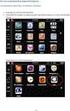 AZ N-WARE KFT. ÁLTAL ELEKTRONIKUSAN ALÁÍRT PDF DOKUMENTUMOK HITELESSÉGÉNEK ELLENŐRZÉSE VERZIÓ SZÁM: 1.1 KELT: 2010.08.18. Tartalom 1. A dokumentum célja... 3 2. Akiknek segítséget kívánunk nyújtani...
AZ N-WARE KFT. ÁLTAL ELEKTRONIKUSAN ALÁÍRT PDF DOKUMENTUMOK HITELESSÉGÉNEK ELLENŐRZÉSE VERZIÓ SZÁM: 1.1 KELT: 2010.08.18. Tartalom 1. A dokumentum célja... 3 2. Akiknek segítséget kívánunk nyújtani...
A Nokia PT-8 (Nokia 6630 telefonhoz kifejlesztett) videoállvány használati útmutatója kiadás
 A Nokia PT-8 (Nokia 6630 telefonhoz kifejlesztett) videoállvány használati útmutatója 9234167 1. kiadás MEGFELELÕSÉGI NYILATKOZAT A NOKIA CORPORATION kizárólagos felelõsségére kijelenti, hogy a PT-8 termék
A Nokia PT-8 (Nokia 6630 telefonhoz kifejlesztett) videoállvány használati útmutatója 9234167 1. kiadás MEGFELELÕSÉGI NYILATKOZAT A NOKIA CORPORATION kizárólagos felelõsségére kijelenti, hogy a PT-8 termék
Minták és ismertetők változat 7 alváltozat 5. Munkaerő-felvételi példa oktatóanyag az IBM Process Designer alkalmazáshoz
 Minták és ismertetők változat 7 alváltozat 5 Munkaerő-felvételi példa oktatóanyag az IBM Process Designer alkalmazáshoz ii Munkaerő-felvételi példa PDF-könyvek és az információközpont A PDF-könyveket nyomtatásra
Minták és ismertetők változat 7 alváltozat 5 Munkaerő-felvételi példa oktatóanyag az IBM Process Designer alkalmazáshoz ii Munkaerő-felvételi példa PDF-könyvek és az információközpont A PDF-könyveket nyomtatásra
CA-300 Nokia FM-adó 9203672/1
 CA-300 Nokia FM-adó 6 3 5 7 9203672/1 MEGFELELÕSÉGI NYILATKOZAT A NOKIA CORPORATION kijelenti, hogy a CA-119 jelû készülék mindenben megfelel az alapvetõ követelményeknek, valamint az 1999/5/EC irányelv
CA-300 Nokia FM-adó 6 3 5 7 9203672/1 MEGFELELÕSÉGI NYILATKOZAT A NOKIA CORPORATION kijelenti, hogy a CA-119 jelû készülék mindenben megfelel az alapvetõ követelményeknek, valamint az 1999/5/EC irányelv
Tartalomjegyzék. Az alkalmazása megnyitása Hozzáférés a kiadványokhoz
 Első lépések Tartalomjegyzék Az alkalmazása megnyitása Hozzáférés a kiadványokhoz Könyvespolc A könyvespolc elemei A könyvespolc funkciói Egy kiadvány letöltése Egy kiadvány megnyitása Olvasó modul Olvasás
Első lépések Tartalomjegyzék Az alkalmazása megnyitása Hozzáférés a kiadványokhoz Könyvespolc A könyvespolc elemei A könyvespolc funkciói Egy kiadvány letöltése Egy kiadvány megnyitása Olvasó modul Olvasás
HP Mobile távirányító (csak egyes típusokon) Felhasználói útmutató
 HP Mobile távirányító (csak egyes típusokon) Felhasználói útmutató Copyright 2008 Hewlett-Packard Development Company, L.P. A Windows és a Windows Vista a Microsoft Corporation védjegye vagy bejegyzett
HP Mobile távirányító (csak egyes típusokon) Felhasználói útmutató Copyright 2008 Hewlett-Packard Development Company, L.P. A Windows és a Windows Vista a Microsoft Corporation védjegye vagy bejegyzett
transit TÜKE BUSZ Zrt. menetrend app Felhasználói kézikönyv Verzió: transit 1.2.12t HC LINEAR MŰSZAKI FEJLESZTŐ KFT.
 Felhasználói kézikönyv Verzió: transit 1.2.12t Kezdőképernyő Menetrend Vonalak listája Közeli megállók aktuális vagy választott pozíció alapján Kedvencek Kedvelt vonalak és megállók listája Beállítások
Felhasználói kézikönyv Verzió: transit 1.2.12t Kezdőképernyő Menetrend Vonalak listája Közeli megállók aktuális vagy választott pozíció alapján Kedvencek Kedvelt vonalak és megállók listája Beállítások
BT-R820 Használati utasítás BT-R820 Wireless GPS Egység Használati utasítás Dátum: Szeptember, 2006 Verzió: 1.1
 BT-R820 Wireless GPS Egység Használati utasítás Dátum: Szeptember, 2006 Verzió: 1.1 1. oldal TARTALOMJEGYZÉK 0. Gyors telepítés...3 1. Bevezetés...4 1.1 Áttekintés...4 1.2 Fő jellemzők...4 1.3 Alkalmazási
BT-R820 Wireless GPS Egység Használati utasítás Dátum: Szeptember, 2006 Verzió: 1.1 1. oldal TARTALOMJEGYZÉK 0. Gyors telepítés...3 1. Bevezetés...4 1.1 Áttekintés...4 1.2 Fő jellemzők...4 1.3 Alkalmazási
Virtual I/O Server 1.1.2.0 változat
 Virtual I/O Server 1.1.2.0 változat Kiadási megjegyzések GI22-0068-02 Virtual I/O Server 1.1.2.0 változat Kiadási megjegyzések GI22-0068-02 Megjegyzés Az információk és a tárgyalt termék használatba vétele
Virtual I/O Server 1.1.2.0 változat Kiadási megjegyzések GI22-0068-02 Virtual I/O Server 1.1.2.0 változat Kiadási megjegyzések GI22-0068-02 Megjegyzés Az információk és a tárgyalt termék használatba vétele
Alkalmazotti/partneri regisztráció gyorshivatkozási kártyája
 Alkalmazotti/partneri regisztráció gyorshivatkozási kártyája Frissítve 2017. márciusban Tartalom Regisztráció... 2 E-mail-címének aktiválása... 9 Mobiltelefonszámának aktiválása... 9 Elfelejtette a felhasználói
Alkalmazotti/partneri regisztráció gyorshivatkozási kártyája Frissítve 2017. márciusban Tartalom Regisztráció... 2 E-mail-címének aktiválása... 9 Mobiltelefonszámának aktiválása... 9 Elfelejtette a felhasználói
Felhasználói kézikönyv - Android kliens
 Felhasználói kézikönyv - Android kliens Tartalom Telepítés Indítás Fő képernyők Térkép Rétegválasztó ablak Kilépés Keresés Lista Részletek Telepítés Az Élő Berek Android alkalmazás letölthető a www.e-berek.hu
Felhasználói kézikönyv - Android kliens Tartalom Telepítés Indítás Fő képernyők Térkép Rétegválasztó ablak Kilépés Keresés Lista Részletek Telepítés Az Élő Berek Android alkalmazás letölthető a www.e-berek.hu
HP OfficeJet 200 Mobile Printer series. Bluetooth üzembehelyezési útmutató
 HP OfficeJet 200 Mobile Printer series Bluetooth üzembehelyezési útmutató Szerzői jogok Copyright 2017 HP Development Company, L.P 1. kiadás, 2017/4 HP Company megjegyzések A jelen dokumentumban szereplő
HP OfficeJet 200 Mobile Printer series Bluetooth üzembehelyezési útmutató Szerzői jogok Copyright 2017 HP Development Company, L.P 1. kiadás, 2017/4 HP Company megjegyzések A jelen dokumentumban szereplő
Sygic: Voucher Edition for Android telepítése
 Sygic: Voucher Edition for Android telepítése A mellékelt képernyőképek illusztrációként szolgálnak! 1. A szoftver letöltése és telepítése 1.1. Töltse le az alkalmazást készülékén keresztül a Google Play
Sygic: Voucher Edition for Android telepítése A mellékelt képernyőképek illusztrációként szolgálnak! 1. A szoftver letöltése és telepítése 1.1. Töltse le az alkalmazást készülékén keresztül a Google Play
